การตั้งค่าพร็อกซี: บล็อกได้อย่างง่ายดายใน Windows 11!
ธุรกิจและบริษัทเทคโนโลยีมักใช้พร็อกซีเซิร์ฟเวอร์เพื่อบล็อกการเข้าถึงเว็บไซต์บางแห่งหรือให้ความไม่เปิดเผยตัวตนแก่ผู้ใช้ทางออนไลน์ ผู้ใช้จำนวนมากเลือกใช้พร็อกซีเซิร์ฟเวอร์ระดับพรีเมียมเพื่อปรับปรุงความเร็วอินเทอร์เน็ตและลดการใช้แบนด์วิดท์
หากคุณใช้ พร็อกซีเซิร์ฟเวอร์ หากต้องการซ่อนที่อยู่ IP ของคุณจากผู้ใช้รายอื่นที่ใช้พีซีของคุณ คุณอาจต้องการบล็อกการเข้าถึงการตั้งค่าพร็อกซีใน Windows 11 วิธีนี้จะทำให้คุณไม่ต้องกังวลว่าใครจะเข้าถึงหรือเปลี่ยนแปลงการตั้งค่าพร็อกซีบน Windows 11 ของคุณ 🔒
ป้องกันไม่ให้ผู้ใช้เปลี่ยนการตั้งค่าพร็อกซีใน Windows 11
ดังนั้นหากคุณกำลังมองหาวิธีที่จะป้องกันไม่ให้ผู้ใช้ เปลี่ยนการตั้งค่าพร็อกซี ใน Windows 11 คุณมาถูกที่แล้ว ด้านล่างนี้ เราจะแบ่งปันคำแนะนำทีละขั้นตอนเกี่ยวกับ จะทำอย่างไร. มาเริ่มกันเลย!
สำคัญ: เนื่องจากเราจะปรับเปลี่ยนตัวแก้ไขนโยบายกลุ่มท้องถิ่น ขอแนะนำให้คุณสร้างจุดคืนค่าระบบ หากมีบางอย่างผิดพลาดในระหว่างกระบวนการ คุณสามารถคืนค่าพีซีของคุณไปยังจุดก่อนหน้าได้
1. ก่อนอื่นให้กดปุ่ม วินโดวส์ + อาร์ บนแป้นพิมพ์ของคุณ นี้จะเปิดกล่องโต้ตอบ RUN ลงชื่อเข้าใช้ gpedit.msc และกดปุ่ม Enter ในกล่อง Run
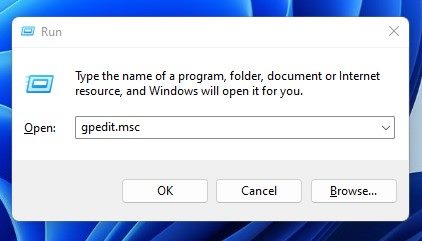
2. นี่จะเป็นการเปิด ตัวแก้ไขนโยบายกลุ่ม บนพีซี Windows 11 ของคุณ
3. คุณต้องไปตามเส้นทางที่เราแบ่งปันด้านล่างนี้:
การกำหนดค่าผู้ใช้ > เทมเพลตการดูแลระบบ > ส่วนประกอบของ Windows > Internet Explorer
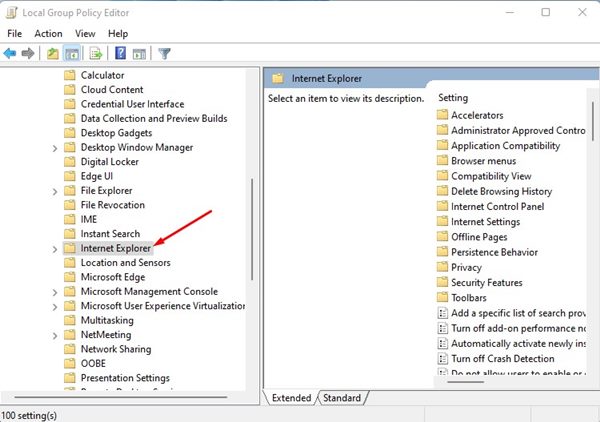
4. ในบานหน้าต่างด้านขวา ค้นหาและดับเบิลคลิก Impedir Cambios en la Configuración del Proxy.
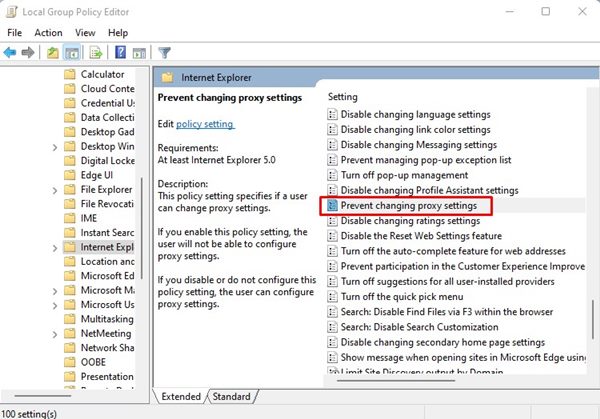
5. จากนั้นในหน้าต่าง "ป้องกันการเปลี่ยนแปลงการตั้งค่าพร็อกซี" ให้เลือก เปิดใช้งานแล้ว และคลิกปุ่ม นำมาใช้.
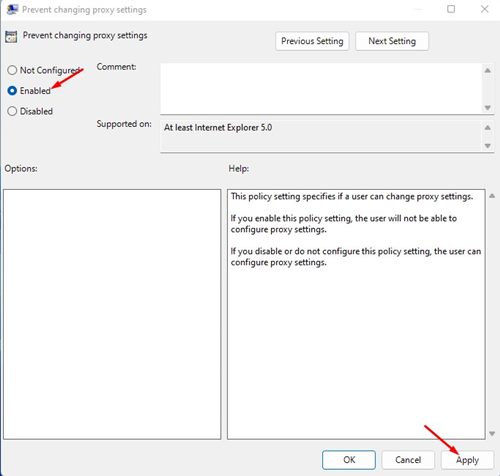
6. หลังจากทำการเปลี่ยนแปลงแล้ว ให้รีสตาร์ทพีซี Windows 11 ของคุณ
7. หากคุณต้องการเปลี่ยนการตั้งค่าพร็อกซีอีกครั้ง ให้เลือก ไม่ได้กำหนดค่า ในขั้นตอนที่ 5

ถ้าคุณต้องการ ปกป้องความเป็นส่วนตัวของคุณ ออนไลน์ คุณต้องเริ่มใช้แอป VPN สำหรับ Windows 11 🌐🔐
ป้องกันไม่ให้ผู้ใช้เปลี่ยนการตั้งค่าพร็อกซีโดยใช้ Registry Editor
คุณยังสามารถป้องกันไม่ให้ผู้ใช้เปลี่ยนการตั้งค่าพร็อกซีใน Windows 11 ได้โดยการแก้ไขไฟล์รีจิสทรี หากต้องการดำเนินการนี้ คุณจะต้องเปลี่ยน Windows Registry Editor นี่คือสิ่งที่คุณต้องทำ
1. ฉันพิมพ์ “Registry Editor” ในกล่องค้นหา Windows 11 จากนั้นผมก็เปิดแอปพลิเคชัน ตัวแก้ไขรีจิสทรี จากรายการผลลัพธ์

2. เมื่อ Registry Editor เปิดขึ้น ให้ไปที่เส้นทางนี้:
HKEY_CURRENT_USER\ซอฟต์แวร์\นโยบาย\Microsoft
3. คลิกขวาที่ปุ่ม Microsoft และเลือก ใหม่ > คีย์- ตั้งชื่อคีย์ย่อยใหม่เป็น อินเตอร์เน็ตเอ็กซ์พลอเรอร์.
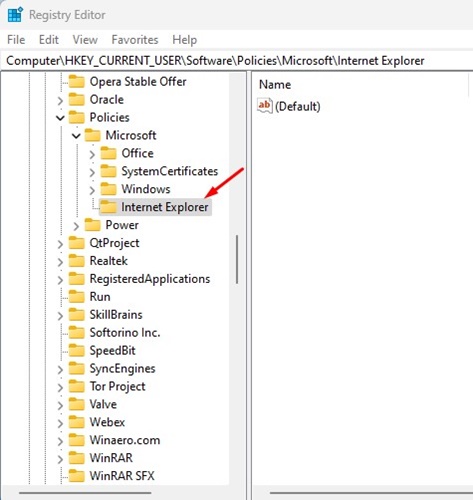
4. คลิกขวาที่คีย์ Internet Explorer และสร้างคีย์ย่อยใหม่ชื่อ แผงควบคุม.
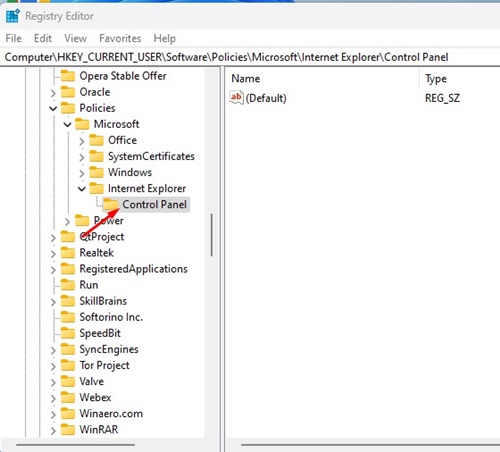
5. เมื่อเลือกคีย์ Control Panel แล้ว ให้คลิกขวาในพื้นที่ว่างของบานหน้าต่างด้านขวา และเลือก ใหม่ > ค่า DWORD (32 บิต).
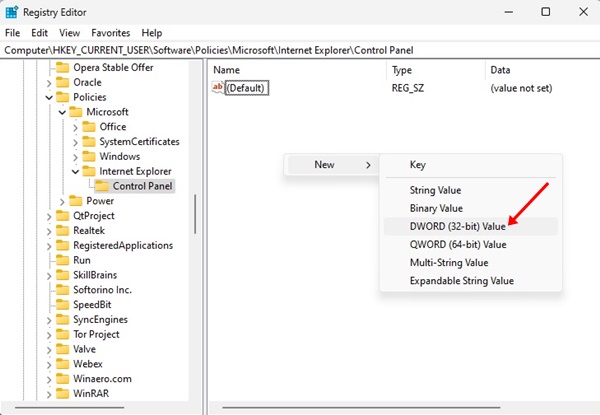
6. ตั้งชื่อค่า DWORD ใหม่เป็น พร็อกซี- ดับเบิลคลิกที่ Proxy และตั้งค่า ข้อมูลอันมีค่า ใน 1.
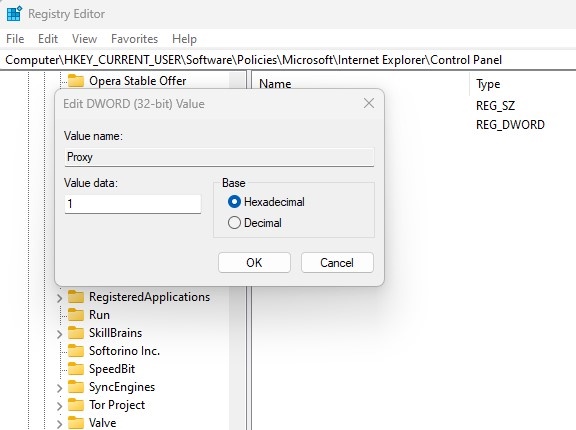
7. หากคุณต้องการให้ผู้ใช้เปลี่ยนการตั้งค่าพร็อกซี ให้ตั้งค่า 0 ในข้อมูลค่าสำหรับค่า DWORD พร็อกซีในขั้นตอนก่อนหน้า หรือลบคีย์ Internet Explorer ที่คุณสร้างไว้ในขั้นตอนที่ 3
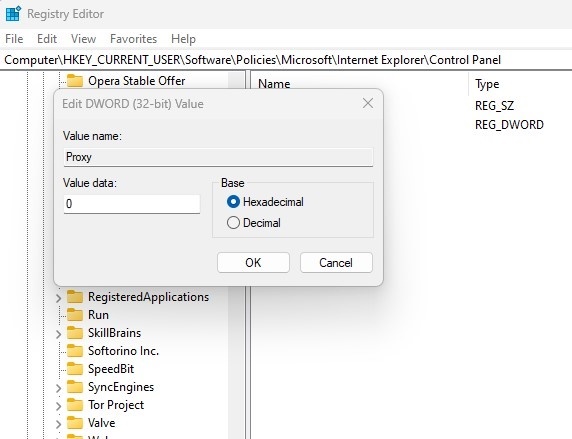
ขั้นตอนข้างต้นจะจำกัดผู้ใช้จากการเปลี่ยนการตั้งค่าพร็อกซี จะไม่ลบการตั้งค่าพร็อกซีที่มีอยู่ ซึ่งหมายความว่าคอมพิวเตอร์ของคุณจะยังคงใช้การตั้งค่าพร็อกซีที่คุณกำหนดไว้ก่อนหน้านี้




















